Adgang til dine filer ved hjælp af Nextcloud-webgrænsefladen
Du kan få adgang til dine Nextcloud-filer med Nextcloud-webgrænsefladen og oprette, forhåndsvise, redigere, slette, dele og gendele filer. Din Nextcloud-administrator har mulighed for at deaktivere disse funktioner, så hvis nogen af dem mangler på dit system, spørg din serveradministrator.
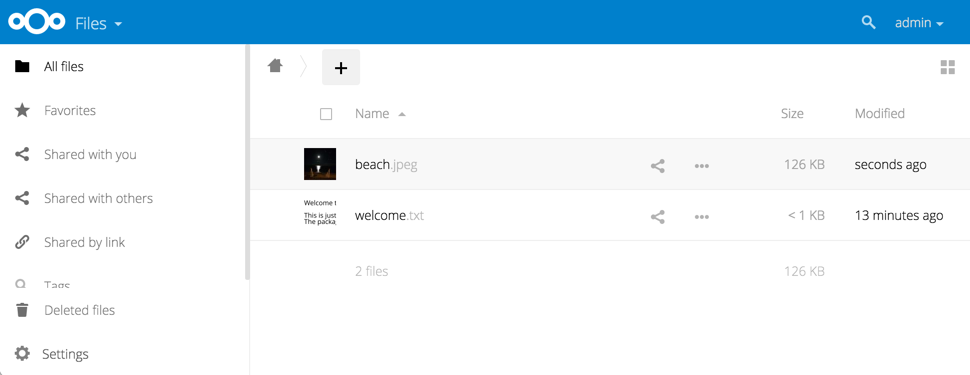
Tagging af filer
Du kan tildele tags til filer. For at oprette tags skal du åbne en fil i visningen Detaljer. Indtast derefter dine tags. For at indtaste mere end én tag skal du trykke på returtasten efter oprettelse af hvert tag. Alle tags er systemtags og deles af alle brugere på din Nextcloud-server.
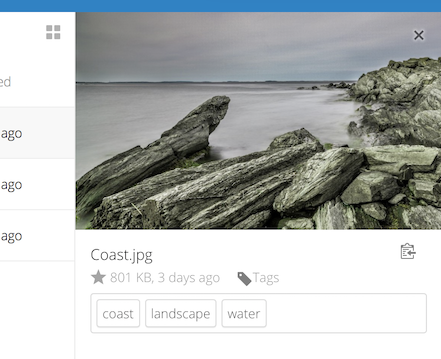
Brug derefter tags-filteret i venstre sidebjælke til at filtrere filer efter tags:
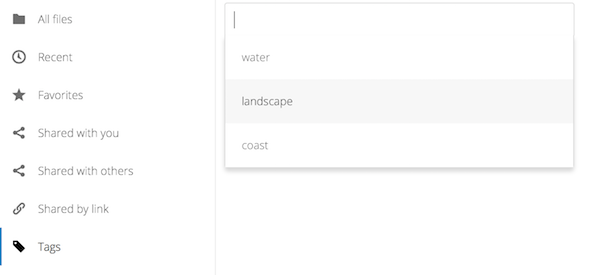
Videoafspiller
Du kan afspille videoer i Nextcloud med Video Player-appen ved blot at klikke på filen. Videostreaming af den indbyggede Nextcloud-videoafspiller afhænger af din webbrowser og videoformatet. Hvis din Nextcloud-administrator har aktiveret videostreaming, og det ikke virker i din webbrowser, kan det være et browserproblem. Se https://developer.mozilla.org/en-US/docs/Web/HTML/Supported_media_formats#Browser_compatibility for understøttede multimedieformater i webbrowsere.
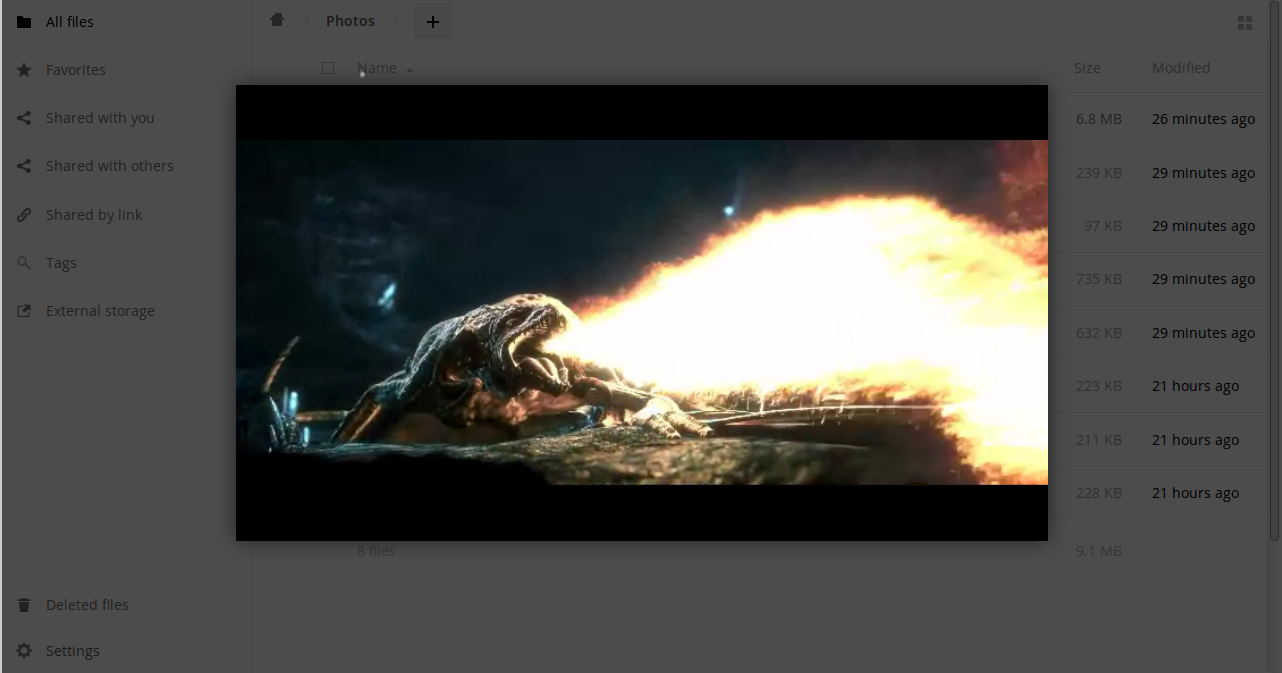
Fil kontrol
Nextcloud can display thumbnail previews for various file types, such as images, audio files, and text files. The specific types supported are up to the server administrator. Hover your cursor over a file or folder to expose the controls for the following operations:
- Favoritter
Klik på stjernen til venstre for filikonet for at markere den som en favorit:

Du kan også hurtigt finde alle dine favoritter med filteret Favoritter i venstre sidebjælke.
- Overløbsmenu
Overløbsmenuen (tre prikker) viser fildetaljer og giver dig mulighed for at omdøbe, downloade eller slette filer:

Visningen Detaljer viser oplysninger om aktiviteter, deling og versioner:
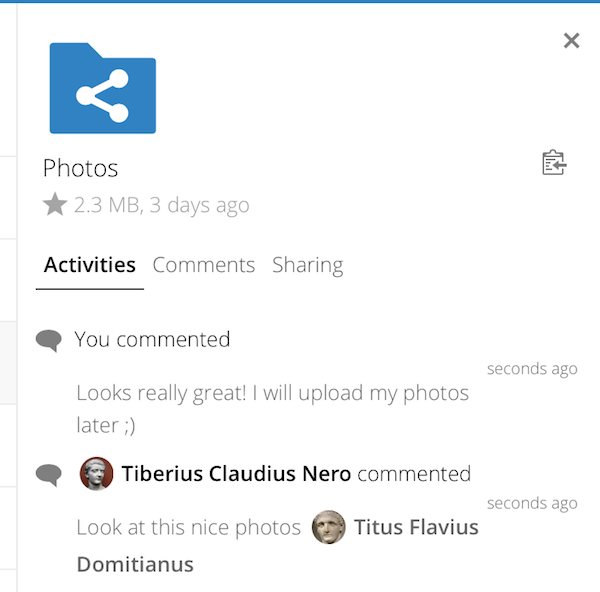
Gearikonet Indstillinger nederst til venstre giver dig mulighed for at vise eller skjule skjulte filer i din Nextcloud-webgrænseflade. Disse kaldes også for prikfiler, fordi de er præfikset med en prik, f.eks. .mailfile. Prikken fortæller dit operativsystem at skjule disse filer i dine filbrowsere, medmindre du vælger at vise dem. Normalt er disse konfigurationsfiler, så at have mulighed for at skjule dem reducerer rod.
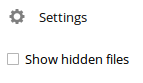
Forhåndsvisning af filer
Du kan vise ukomprimerede tekstfiler, OpenDocument-filer, videoer og billedfiler i de indlejrede Nextcloud-fremvisere ved at klikke på filnavnet. Der kan være andre filtyper, du kan forhåndsvise, hvis din Nextcloud-administrator har aktiveret dem. Hvis Nextcloud ikke kan vise en fil, starter den en downloadproces og downloader filen til din computer.
Oprettelse eller upload af filer og mapper
Upload eller opret nye filer eller mapper direkte i en Nextcloud-mappe ved at klikke på knappen Ny i appen Filer:
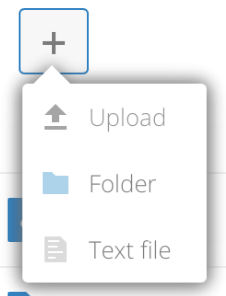
Knappen Ny giver følgende muligheder:
- Pil op
Upload filer fra din computer til Nextcloud. Du kan også uploade filer ved at trække og slippe dem fra din filhåndtering.
- Tekstfil
Opretter en ny tekstfil og tilføjer filen til din nuværende mappe.
- Folder
Opretter en ny mappe i den aktuelle mappe.
Valg af filer eller mapper
Du kan vælge en eller flere filer eller mapper ved at klikke på deres afkrydsningsfelter. For at vælge alle filer i den aktuelle mappe skal du klikke på afkrydsningsfeltet øverst på fillisten.
Når du vælger flere filer, kan du slette dem alle eller downloade dem som en ZIP-fil ved at bruge knapperne Slet eller Download, der vises øverst.
Bemærk
Hvis knappen Download ikke er synlig, har administratoren deaktiveret denne funktion.
Filtrering af filvisningen
Den venstre sidebjælke på siden Filer indeholder flere filtre til hurtigt at sortere og administrere dine filer.
- Alle filer
Standardvisningen; viser alle filer, du har adgang til.
- Favoritter
Filer eller mapper markeret med den gule stjerne.
- Delt med dig
Viser alle filer, der er delt med dig af en anden bruger eller gruppe.
- Deles med andre
Viser alle filer, som du har delt med andre brugere eller grupper.
- Delt via link
Viser alle filer, der deles af dig via offentligt link.
- Ekstern opbevaring (valgfrit)
Filer, som du har adgang til på eksterne lagerenheder og tjenester såsom Amazon S3, SMB/CIFS, FTP…
Flytter filer
Du kan flytte filer og mapper ved at trække og slippe dem i en hvilken som helst mappe.

Kommentarer
Brug detaljeringsvisningen til at tilføje og læse kommentarer til enhver fil eller mappe. Kommentarer er synlige for alle, der har adgang til filen: